Se aplica A: Fireboxes administrados en la nube
Los ajustes de WAN Globales controlan la forma en que el Firebox administrado en la nube enruta el tráfico saliente cuando se configuran múltiples redes externas. En los ajustes de WAN Globales puede configurar el Firebox con una de estas acciones de multi-WAN:
- Conmutación por Error — El Firebox enruta las conexiones salientes a través de una red externa a la vez. Las conexiones hacen conmutación por error a otra red solo cuando la conexión de la red principal está inactiva.
- Operación por Turnos — El Firebox distribuye el enrutamiento de las conexiones salientes a través de múltiples redes externas al mismo tiempo. Puede configurar la proporción de carga de las rutas del Firebox a cada red.
En los ajustes de WAN globales, seleccione las redes que participan en el enrutamiento para la acción de WAN globales. Debe seleccionar al menos dos redes.
Si todas las redes seleccionadas para WAN Global están desactivadas, pero al menos una red no participante está activada, el Firebox enruta todas las conexiones salientes a través de la red externa no participante que tenga la distancia (métrica) de enrutamiento más baja.
Si se seleccionan todas las redes externas para WAN Global, y todas las redes externas están desactivadas, el Firebox hace al menos su mejor esfuerzo para enrutar el tráfico basado en la tabla de enrutamiento. En este escenario, el Firebox generalmente intenta enrutar el tráfico a través de la primera red externa.
Ajustes de WAN Globales Predeterminados
Cuando agrega una segunda red externa, el mosaico WAN Globales aparece en la página de configuración de Redes, en la sección Ajustes de WAN.
Para editar los ajustes de WAN globales, en WatchGuard Cloud:
- Seleccione Configurar > Dispositivos.
- Seleccione el Firebox administrado en la nube.
- Haga clic en Configuración del Dispositivo.
- Haga clic en el mosaico Redes.
Se abre la página de configuración de Redes. - Para editar los ajustes de Multi-WAN globales, haga clic en el mosaico WAN Globales.
Se abre la página WAN Globales.
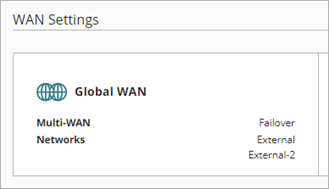
Por defecto, la acción Multi-WAN está configurada para Conmutación por error e incluye todas las redes externas.
Configurar la Acción de Conmutación por Error
Cuando configura los ajustes de WAN globales con la acción de Conmutación por error, el Firebox enruta las conexiones salientes a través de una red externa a la vez. Una red externa es la principal y las otras son redes de respaldo. El Firebox enruta las conexiones salientes a la red externa principal, si está disponible. Si la conexión de la red principal está inactiva, el Firebox envía nuevas conexiones a una red de respaldo.
Cuando la conexión de la red principal se activa nuevamente, el Firebox enruta todas las conexiones salientes nuevas a la red externa principal. El ajuste de Conmutación por Recuperación controla si las conexiones existentes conmutan por recuperación a la red principal inmediata o gradualmente o si no lo hacen.
Para configurar la acción de Conmutación por Error, en WatchGuard Cloud:
- En la página WAN Global, en la lista desplegable Método, seleccione Conmutación por Error.
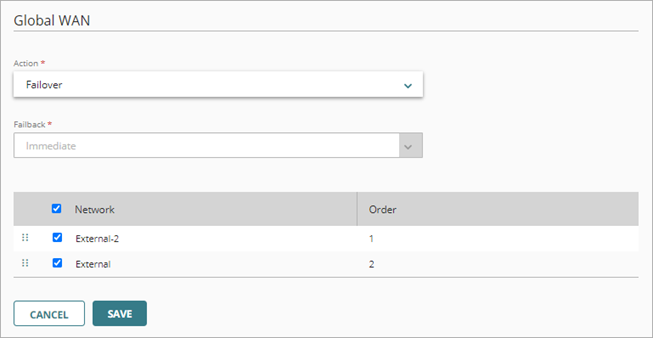
- En la lista desplegable Conmutación por Recuperación, seleccione una opción para especificar cómo el Firebox maneja las conexiones cuando ocurre la conmutación por recuperación:
- Inmediato — Detiene todas las conexiones activas inmediatamente.
- Gradual — Continúa enrutando el tráfico para las conexiones activas a través de la red de conmutación por error.
- Sin Conmutación por Recuperación — Continúa enrutando conexiones activas y nuevas a través de la red de conmutación por error.
- Para seleccionar qué redes participan en la conmutación por error de WAN, marque la casilla de selección para cada red. Debe seleccionar al menos dos redes.
- La primera red de la lista es la red principal. Para cambiar el orden de las redes, haga clic en la manija de movimiento de una red y arrástrela hacia arriba o hacia abajo en la lista.
- Para guardar los cambios de configuración en la nube, haga clic en Guardar.
Configurar la Acción de Operación por Turnos
Cuando configura multi-WAN con la opción Operación por Turnos, el Firebox busca en su tabla de enrutamiento interna la información específica de enrutamiento estático para cada conexión. Para determinar si existe una ruta específica para el destino de un paquete, el Firebox examina la lista de rutas de arriba a abajo en la tabla de rutas. La lista se ordena por distancia (métrica), del costo más bajo al más alto. Puede ver la lista de rutas en la tabla de rutas de la página Estado en Vivo > Redes, en la pestaña Rutas. Si no se encuentra una ruta específica, el Firebox distribuye la carga de tráfico entre sus redes externas. El Firebox usa el promedio de tráfico enviado (TX) y recibido (RX) para equilibrar la carga de tráfico por todas las redes externas especificadas en su configuración de Operación por Turnos.
De forma predeterminada, el Firebox enruta una carga igual de tráfico saliente a través de cada red. Para cambiar la proporción de carga de las rutas del Firebox a través de cada red, puede cambiar la ponderación asignada a cada red.De manera predeterminada, cada red tiene una ponderación de 1. Si asigna una ponderación de 2 a una red, duplica la proporción de tráfico que se enruta a través de esa interfaz en comparación con una interfaz con una ponderación de 1.
Los ajustes de sticky connections aseguran que, si el Firebox enruta un paquete a través de una red externa, cualquier paquete futuro entre el par de direcciones de origen y destino use la misma red externa durante un período de tiempo específico. Por defecto, las conexiones usan la misma interfaz por tres minutos.
Para configurar la acción de Operación por Turnos, en WatchGuard Cloud:
- En la página WAN Globales, en la lista desplegable Acción, seleccione Operación por Turnos.
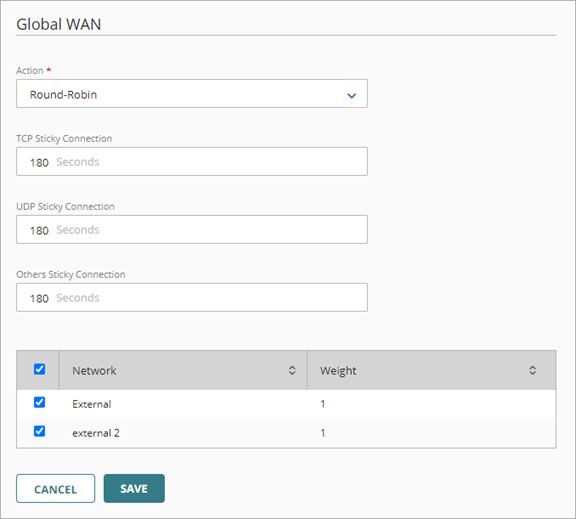
- Para cambiar la cantidad de tiempo que una conexión debe permanecer en la misma interfaz, edite estos ajustes:
- Sticky Connection de TCP — El tiempo de espera de la sticky connection para el tráfico TCP
- Sticky Connection de UDP — El tiempo de espera de la sticky connection para el tráfico UDP
- Otras Sticky Connections — El tiempo de espera de la sticky connection para el tráfico que no es TCP ni UDP
- Para seleccionar qué redes participan en la Operación por Turnos, marque la casilla de selección para cada red. Debe seleccionar al menos dos redes.
- Para cambiar una ponderación de una interfaz participante, haga clic en la columna Ponderación y seleccione o escriba un nuevo valor.
- Para guardar los cambios de configuración en la nube, haga clic en Guardar.